Come disabilitare l'opzione Samsung Discover dalla schermata dell'app
Varie / / June 07, 2022
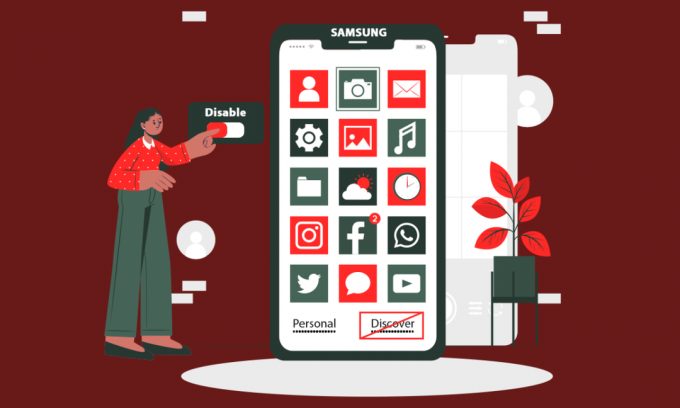
Gli utenti Samsung adorano sempre le funzionalità nuove e avanzate che possono utilizzare sui loro smartphone. Queste funzionalità consentono agli utenti di utilizzare lo smartphone al massimo delle sue potenzialità, semplificando al tempo stesso ogni singola attività da gestire al telefono. Ma a volte, alcune delle funzionalità infastidiscono gli utenti poiché gli utenti non sanno cosa e perché queste funzionalità sono presenti sui loro telefoni. Una di queste funzionalità è l'app Scopri che può essere vista e accessibile dal cassetto delle app stesso. Mostra agli utenti del telefono Samsung i consigli sulle app che potrebbero non voler vedere. Quindi, se sei uno di loro e non sai cos'è l'app Discover bar sul telefono Samsung, continua a leggere. Alla fine di questo articolo, avrai imparato come disabilitare l'opzione Samsung Discover dalla schermata dell'app.
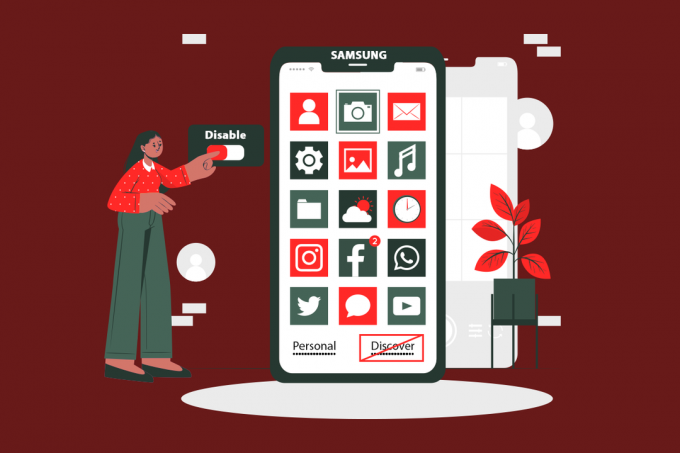
Contenuti
- Come disabilitare l'opzione Samsung Discover dalla schermata dell'app
- Che cos'è l'app Discover Bar sul telefono Samsung?
- Passaggi per rimuovere l'opzione Scopri dalla schermata dell'app
Come disabilitare l'opzione Samsung Discover dalla schermata dell'app
Prima di entrare nei passaggi per rimuovere l'opzione Scopri dalla schermata dell'app, vediamo prima cosa SAMSUNG L'opzione Scopri è tutto.
Che cos'è l'app Discover Bar sul telefono Samsung?
La barra o la scheda Scopri nella schermata del cassetto delle app è la scheda che mostra i consigli delle app per il download e l'installazione.
- In questa scheda, il le app più popolari vengono mostrate e già selezionate per il download ogni volta. Devi toccare il Fine opzione per scaricarli e installarli tutti in una volta.
- Gli utenti arrivano a scopri app simili alle app già installate sui loro telefoni.
- Puoi trovare questa opzione sugli smartphone Samsung budget e di fascia media, dove gli utenti possono usarlo per ottenere consigli. Altrimenti, possono disabilitarlo.

Quindi, se sei uno degli utenti che vorrebbe disabilitare questa opzione, continua a leggere poiché nella sezione successiva vedrai i passaggi per disabilitarla.
Leggi anche:Quali negozi accettano Samsung Pay?
Passaggi per rimuovere l'opzione Scopri dalla schermata dell'app
Ora, leggi e segui il metodo in arrivo per capire come disabilitare l'opzione Samsung Discover dalla schermata dell'app passo dopo passo.
1. Sul tuo SAMSUNG smartphone, apri il Cassetto delle app scorrendo verso l'alto dalla schermata iniziale.
2. Toccare il icona a tre punti dall'angolo in alto a destra, come mostrato.

3. Toccare il Impostazioni opzione.
Nota: puoi anche premere a lungo la schermata iniziale per trovare l'opzione del menu Impostazioni.

4. Quindi, tocca il Scoprire opzione.
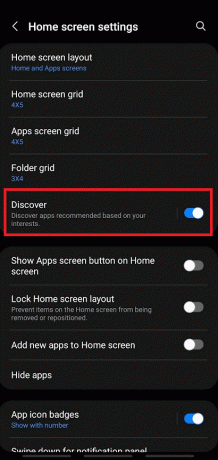
5. Infine, tocca il Attiva/disattiva l'opzione girare Spento l'opzione Scopri nel cassetto delle app.

Consigliato:
- Come ottenere il quadrante dello smartwatch Rolex
- L'interfaccia utente del sistema di correzione ha interrotto lo schermo nero su Android
- Come scaricare app su Samsung Smart TV
- Risolvi il problema di esaurimento della batteria di Samsung Note 4
Questi sono i metodi con cui puoi imparare come disabilitare l'opzione Samsung Discover dalla schermata dell'app. Ci auguriamo che tu abbia compreso completamente il metodo e sia stato in grado di eseguirlo sul tuo telefono. Lascia le tue domande e suggerimenti nella sezione commenti qui sotto per farci leggere.



